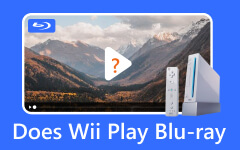Xbox 360 en Xbox One lezen geen schijven [opgelost]
Een Xbox leest geen schijf, is zo'n showstopper. Schijven zijn niet alleen voor games, maar ook voor films en muziek, en er zijn verschillende redenen waarom dit probleem bestaat. Maar hoe lost u dit probleem op zonder de hele gameconsole te hoeven vervangen? Dit is de essentie van het lezen van dit artikel, aangezien het praktische oplossingen en beweegredenen bevat. Toevoegen op deze handige basis is het beste alternatief om uw dvd en Blu-ray af te spelen die ook is inbegrepen.
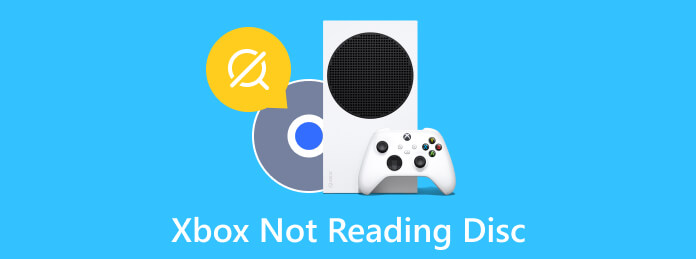
Deel 1. Reden waarom uw Xbox een fout heeft bij het lezen van schijven
Er zijn verschillende redenen waarom Xbox One geen schijven leest, net als de Xbox 360. Zie de onderstaande lijst om u deze redenen te geven.
Stoffige schijf of Xbox
We zien dit misschien over het hoofd, maar een stoffige of vuile console en schijf kunnen spelfouten veroorzaken. Het vuil op de schijf maakt het moeilijk voor je gameconsole om de gegevens van de schijf te lezen.
Gebarsten schijf
Zodra de schijf is gebarsten, beschadigd of zelfs bekrast, is de neiging tot onleesbaarheid groot. Dus als uw schijf fysiek goed is, ligt het probleem niet aan zijn kant.
Defect op schijfstation
Als je schijven schoon zijn en nog steeds in goede staat verkeren, wil je misschien de schijflezer voor de Xbox-serie controleren. De mechanische onderdelen van het schijfstation van de console kunnen na verloop van tijd defect raken. Wees dus alert om te beoordelen of de schijf nog goed werkt.
Verouderd systeem
Een verouderd systeem verhindert dat je console goed functioneert. In sommige gevallen loopt de console zelfs vast als er geen actie wordt ondernomen.
Deel 2. Hoe op te lossen wanneer Xbox geen schijf leest
Dit deel dat schetst hoe u het Xbox One-schijfstation kunt repareren dat niet leest, biedt u praktische oplossingen die u gemakkelijk kunt onderscheiden. Aangezien u enkele oorzaken van het probleem hebt gezien, is het gemakkelijker om de onderstaande oplossingen te volgen.
- • Onderzoek de schijf om te zien of er vuil en krassen op zitten. Als ze duidelijk zijn, moet u de schijf schoonmaken met een katoenen of zachte handdoek en proberen deze opnieuw te plaatsen.
- • Als de schijf schoon is, neem dan de tijd om de schijflezer van je Xbox te inspecteren en schoon te maken. Houd er rekening mee dat u deze zorgvuldig moet reinigen, vooral wanneer u de laserlens afveegt.
- • Herstart of herstart je Xbox door de aan/uit-knop 30 seconden ingedrukt te houden. Schakel het vervolgens in volgens dezelfde procedure.
- • Probeer andere soorten schijven om af te spelen op uw gameconsole, zoals dvd's of Blu-rays. Weet dat Xbox een laserlens heeft die is bedoeld voor 360 en mediaschijven. Daarom, als je originele Xbox geen schijven zoals Blu-rays en dvd's leest, heeft je console dat beperkingsprobleem.
Deel 3. Alternatief voor Xbox bij het afspelen van Blu-ray en dvd
Als je Xbox beperkt is tot het afspelen van dvd's en Blu-rays, dan is het beter om op zoek te gaan naar een betere mediaspeler om je honger naar dvd-/Blu-ray-films te stillen. Dat gezegd hebbende, raden we je ten zeerste aan om onze beste speler te gebruiken, de Blu-ray-speler van Tipard. Het is een speciale software die kan worden aangepast om Mac- en Windows-computers aan te schaffen terwijl u geniet van het snelle en gemakkelijke downloadproces. Deze geweldige speler speelt niet alleen Blu-ray's af in 3D- en 4K-kwaliteit, maar speelt ook dvd-ISO's, mappen en IFO-bestanden af. Bovendien levert het voortreffelijk verliesvrije en filmische afspeelprestaties, waardoor u meer krijgt dan wat een gewone Blu-ray-speler u kan bieden.
Bovendien kunt u met deze Blu-ray-speler van Tipard navigeren door de elegante, eenvoudige, mooie en nette gebruikersinterface die u een eenvoudig en begrijpelijk proces biedt. Bovendien kunt u met de afspeelbediening de film die u afspeelt snel pauzeren, terugspoelen, vooruitspoelen, overslaan en stoppen. Dus ook al leest je Xbox Series X geen schijven, je zult er geen last meer van hebben sinds je deze Tipard Blu-ray-speler hebt.
Bovendien? Deze Blu-ray-speler biedt u extra functies die u kunt toepassen op uw films. Het heeft een snapshot-tool waarmee je screenshots kunt maken van de opmerkelijke scènes uit je film. Bovendien zult u zeker versteld staan van de levendigheid of uitmuntendheid van de foto's die door deze tool worden geproduceerd! Afgezien daarvan is het ook doordrenkt met opties om ondertitels toe te voegen, video's bij te snijden, de-interliniëring, beeldverhouding te bewerken en effecten zoals helderheid, verzadiging, tint, contrast en Gamma de film te bewerken. Genoeg van zijn verbazingwekkende eigenschappen. Laten we deze keer kijken hoe u uw schijf kunt afspelen door de onderstaande stappen te volgen.
Stap 1Installeer de Blu-ray-speler
Om met deze procedure te beginnen, moet u op de Downloaden knoppen hieronder om de speler vrij op uw pc. Klik op wat alleen van toepassing is op uw besturingssysteem.
Stap 2Schijf plaatsen en importeren
Zorg na de installatie dat de schijf niet leest op Xbox One en plaats deze in het optische station van de computer. Start daarna de speler en druk op de Open schijf om de geplaatste schijf te importeren.
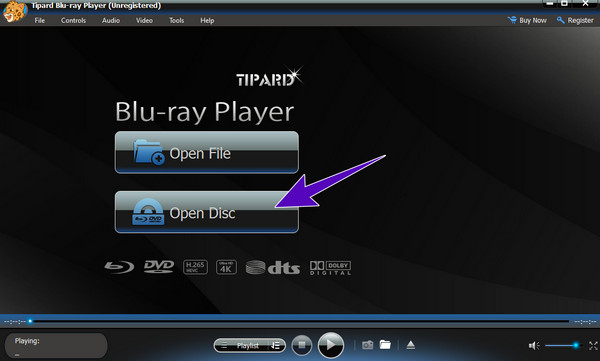
Stap 3Beheer de afspeelnavigatie
Wanneer de schijf wordt geopend, wordt de inhoud automatisch afgespeeld. Nu ziet u de afspeelbediening onderaan de interface waar u op elk moment doorheen kunt navigeren. Samen met de afspeelbediening zijn de afspeellijst, het volume en de snapshot-navigatie.

Stap 4Pas de effecten aan (optioneel)
Als u de verzadiging, gamma, helderheid, contrast en tint kunt u dit doen. Hoe? Ga naar de Tools tabbladmenu en klik op het Effecten knop. Begin vervolgens in het gevraagde venster met het aanpassen van de gewenste aanpassing. Jij kan. Als u klaar bent, klikt u op de Reset Knop om de wijzigingen op te slaan.
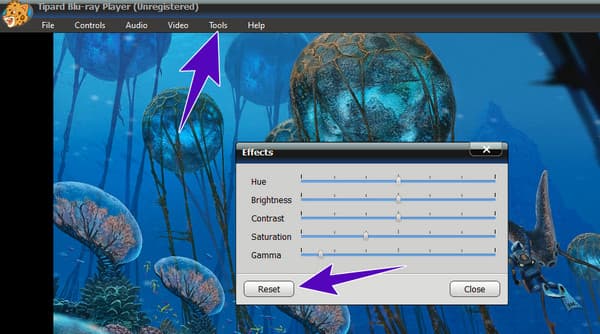
Deel 4. Veelgestelde vragen over Xbox en fouten bij het afspelen van schijven
Hoe maak ik mijn Xbox One-schijflezer schoon?
Om de schijflezer van de Xbox One schoon te maken, moet u een zachte handdoek gebruiken en deze voorzichtig afvegen.
Waarom speelt mijn Xbox geen games?
Er zijn verschillende redenen waarom. Maar de belangrijkste factor die dit probleem veroorzaakt, is vanwege de technische aspecten van de console, zoals de internetverbinding, systeemupdate en opslag.
Hoe een harde reset Xbox One uit te voeren?
Om de Xbox One te resetten, drukt u hard op de aan/uit-knop en houdt u deze minimaal 10 seconden ingedrukt totdat deze wordt uitgeschakeld. Schakel vervolgens na een paar seconden de console weer in.
Conclusie
Nu weet je waarom de Xbox leest geen schijven. Echt, als dit probleem zich voordoet, moet je daarna de schijf zelf en je gameconsole controleren. Onthoud dat zelfs een stoffige schijf kan worden gestopt met afspelen op Xbox. Dit is de reden waarom, als je al geïrriteerd bent door deze omstandigheid, het beter is om een alternatief te hebben, de Blu-ray-speler van Tipard.